10、创建曲线调整图层,对红,蓝进行调整,参数设置如图20,21,确定后把图层不透明度改为:30%,效果如图22。这一步微调图片高光及暗部颜色。

<图20>

<图21>

<图22>
11、创建可选颜色调整图层,对红、黄、白、黑进行调整,参数设置如图23- 26,确定后把图层不透明度改为:30%,效果如图27。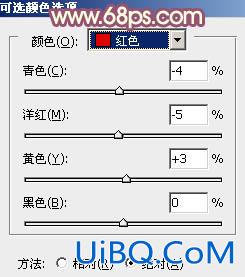
<图23>
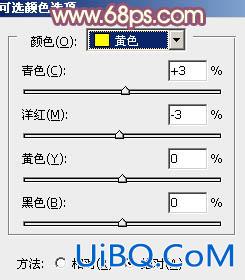
<图24>
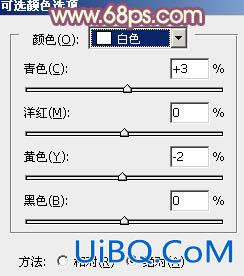
<图25>
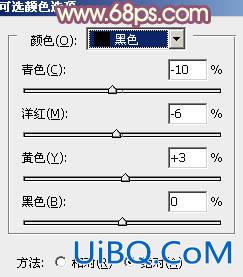
<图26>

<图27>
12、新建一个图层,用椭圆选框工具拉出下图所示的选区,羽化60个像素后填充暗蓝色:#6B507B,不透明度改为:50%,效果如下图。这一步给图片增加一些高光。

<图28>
13、新建一个图层,盖印图层。执行:滤镜> 模糊 > 动感模糊,角度设置为-45度,距离设置为180,确定后把图层混合模式改为“柔光”,不透明度改为:30%,效果如下图优艾设计网_PS鼠绘教程。这一步适当把图片柔化处理。
<图29>
14、创建亮度/对比度调整图层,适当增加图片的对比度,参数及效果如下图。

<图30>

<图31>
15、新建一个图层,盖印图层,简单给图片增加一些暗角,大致效果如下图。

<图32>
最后微调一下颜色,完成最终效果。









 加载中,请稍侯......
加载中,请稍侯......
精彩评论